De modelnaam en het serienummer van een Mac vinden
Je kunt al deze manieren gebruiken om de modelnaam en het serienummer van je Mac te vinden.
Over deze Mac
Kies 'Over deze Mac' in het Apple-menu in de hoek van het scherm. Je vindt het serienummer in de informatie die wordt weergegeven.
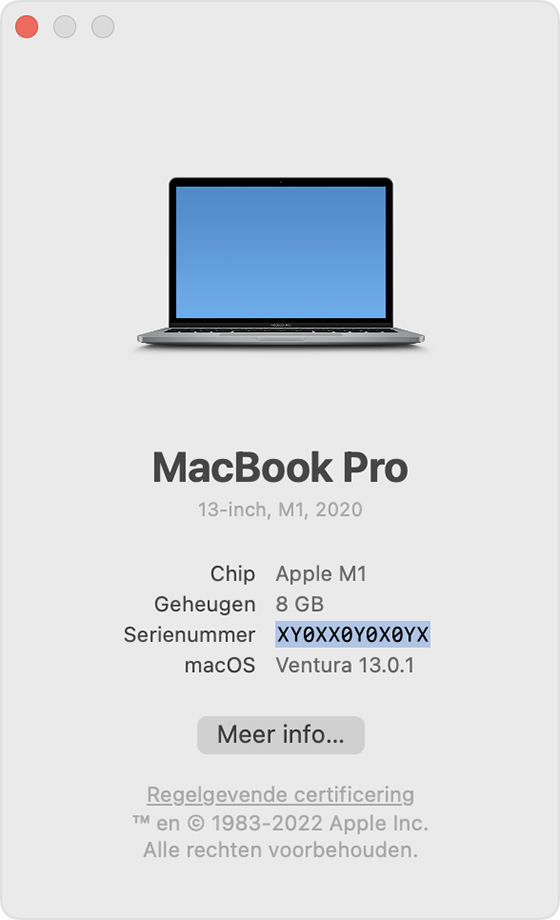
Systeeminformatie
Houd de Option-toets op je toetsenbord ingedrukt terwijl je het Apple-menu > 'Systeeminformatie’ kiest in de menubalk.
Selecteer 'Hardware’ in de navigatiekolom.
Je ziet de modelnaam en het serienummer aan de rechterkant.

Je kunt Systeeminformatie je serienummer ook hardop laten voorlezen. Kies vanuit de menubalk in Systeeminformatie 'Archief’ > 'Spreek serienummer uit'. Of druk op Command-4.
Product of verpakking
Zoek naar het serienummer dat op je Mac is aangebracht of kijk op de originele verpakking. Zie voor meer informatie de product-ID-pagina voor MacBook Pro, MacBook Air, MacBook, iMac, Mac mini, Mac Studio of Mac Pro.
appleid.apple.com
Log in bij appleid.apple.com.
Klik op 'Apparaten' in de navigatiekolom.
Als je je Mac rechts ziet, klik je op de naam om de modelnaam en het serienummer weer te geven.
Terminal
Open het programma 'Terminal' in de map 'Hulpprogramma's' in de map 'Programma's'.
Typ of plak dit commando in Terminal:
system_profiler SPHardwareDataTypeDruk op de Return-toets om het commando in te voeren. Terminal toont vervolgens een hardwareoverzicht dat de modelnaam en het serienummer bevat.
Terminal is ook beschikbaar via het menu 'Hulpprogramma's' als je je Mac opstart met macOS-herstel.
Als je nog steeds hulp nodig hebt, kun je contact opnemen met een Apple Store of erkende Apple serviceprovider.
